标签:
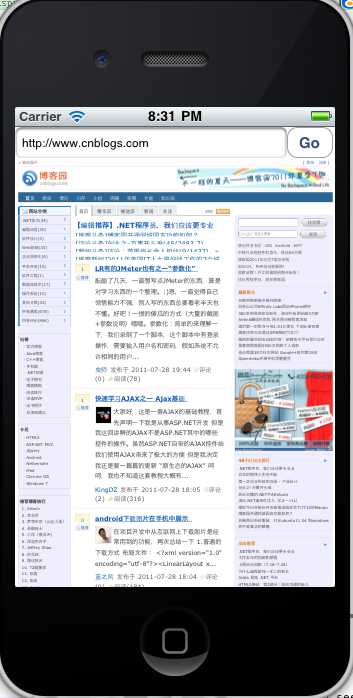
我们创建一个Window-based Application程序命名为:UIWebViewDemo
UIWebView的loadRequest可以用来加载一个url地址,它需要一个NSURLRequest参数。我们定义一个方法用来加载url。在UIWebViewDemoViewController中定义下面方法:
- (void)loadWebPageWithString:(NSString*)urlString
{
NSURL *url =[NSURL URLWithString:urlString];
NSLog(urlString);
NSURLRequest *request =[NSURLRequest requestWithURL:url];
[webView loadRequest:request];
}
在界面上放置3个控件,一个textfield、一个button、一个uiwebview,布局如下:
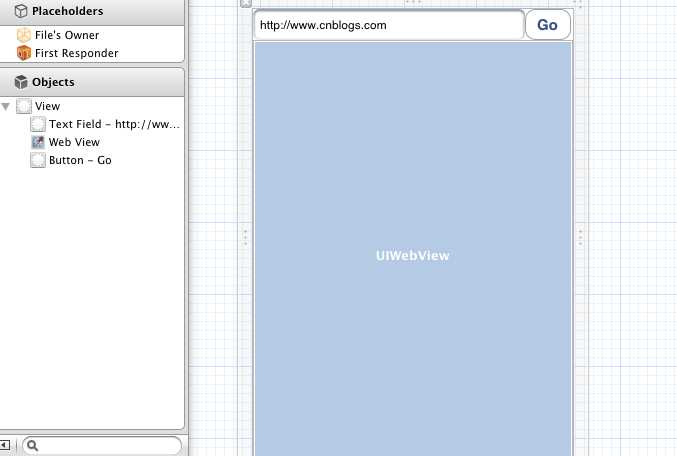
在代码中定义相关的控件:webView用于展示网页、textField用于地址栏、activityIndicatorView用于加载的动画、buttonPress用于按钮的点击事件。
@interface UIWebViewDemoViewController :UIViewController<UIWebViewDelegate> { IBOutlet UIWebView *webView; IBOutlet UITextField *textField; UIActivityIndicatorView *activityIndicatorView; }- (IBAction)buttonPress:(id) sender;- (void)loadWebPageWithString:(NSString*)urlString;@end |
使用IB关联他们。
设置UIWebView,初始化UIActivityIndicatorView:
- (void)viewDidLoad
{
[super viewDidLoad];
webView.scalesPageToFit =YES;
webView.delegate =self;
activityIndicatorView = [[UIActivityIndicatorView alloc]
initWithFrame : CGRectMake(0.0f, 0.0f, 32.0f, 32.0f)] ;
[activityIndicatorView setCenter: self.view.center] ;
[activityIndicatorView setActivityIndicatorViewStyle: UIActivityIndicatorViewStyleWhite] ;
[self.view addSubview : activityIndicatorView] ;
[self buttonPress:nil];
// Do any additional setup after loading the view from its nib.
}
UIWebView主要有下面几个委托方法:
1、- (void)webViewDidStartLoad:(UIWebView *)webView;开始加载的时候执行该方法。
2、- (void)webViewDidFinishLoad:(UIWebView *)webView;加载完成的时候执行该方法。
3、- (void)webView:(UIWebView *)webView didFailLoadWithError:(NSError *)error;加载出错的时候执行该方法。
我们可以将activityIndicatorView放置到前面两个委托方法中。
- (void)webViewDidStartLoad:(UIWebView *)webView
{
[activityIndicatorView startAnimating] ;
}
- (void)webViewDidFinishLoad:(UIWebView *)webView
{
[activityIndicatorView stopAnimating];
}
buttonPress方法很简单,调用我们开始定义好的loadWebPageWithString方法就行了:
- (IBAction)buttonPress:(id) sender{ [textField resignFirstResponder]; [self loadWebPageWithString:textField.text]; } |
当请求页面出现错误的时候,我们给予提示:
- (void)webView:(UIWebView *)webView didFailLoadWithError:(NSError *)error{ UIAlertView *alterview = [[UIAlertView alloc] initWithTitle:@"" message:[error localizedDescription] delegate:nil cancelButtonTitle:nil otherButtonTitles:@"OK", nil]; [alterview show]; [alterview release];} |
总结:本文通过实现一个简单的浏览器,说明了uiwebview的方法和属性,相信通过这个例子,应该明白uiwebview的使用了。
标签:
原文地址:http://www.cnblogs.com/cnSirM/p/5817274.html